Se, por outro lado, você mantiver desativado estes notificações, você verá apenas o ícone na barra de endereço. Assim, você pode controlar o que deseja ver no seu computador, e é por isso que a versão mais recente do Firefox tem a capacidade de desativar as notificações no Windows 10.
De referir que a maioria dos navegadores tem atualmente o serviço de notificação, como é o caso do Firefox. Estão integrados com janelas 10, sistemas operacionais Linux, entre outros.
Se possível, desative as notificações do Firefox no Windows 10
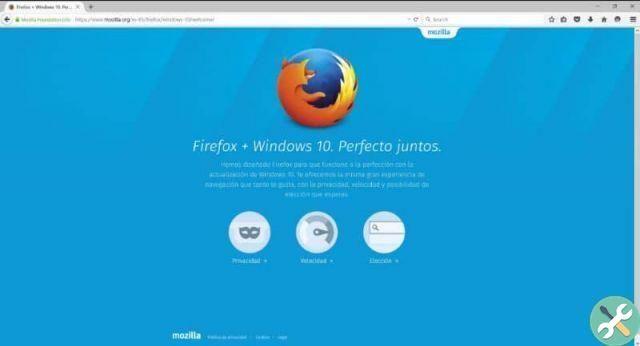
Deve-se dizer que muitos usuários acham essas notificações inconvenientes ou irritantes, então preferem desativar essa opção. A seguir, explicaremos quais são as etapas que você precisa seguir para desativar as notificações no sistema operacional Windows 10.
Antes de mais nada, para poder desabilitar as notificações do Firefox no Windows 10, você precisa ir ao "botão de menu localizado na barra de ferramentas. Você pode identificá-lo facilmente, pois possui três linhas na horizontal. Esta opção abrirá uma nova janela onde você precisa selecionar a opção 'preferências'.
Então você poderá acessar as configurações do navegador Firefox, quando estiver lá, terá que procurar a opção "Privacidade e segurança". Um menu aparecerá onde você precisa clicar na opção "Permissões".
Então você verá a opção "Configurações" nesta seção, você pode encontrar o site do qual deseja desativar as notificações e selecionar onde diz: "Remover notificações push no Mozilla Firefox".
Seguindo estas instruções, você precisará clicar em "Remover o site de notificações do Mozilla". Ao final dessas etapas, você notará que as notificações do Firefox deixarão de aparecer e serão desintegradas pelo sistema operacional Windows 10.
É importante lembrar que você também pode remover notificações de todos os sites. Isso pode ser feito selecionando a opção "Remover todos os sites" e finalmente clicando em OK.
Você deve entender que uma vez que este procedimento seja feito, as notificações não aparecerão mais e se você deseja revisar as notificações ao longo do tempo, você deve dar permissão para visualizá-las.
Por que os usuários desativam as notificações?
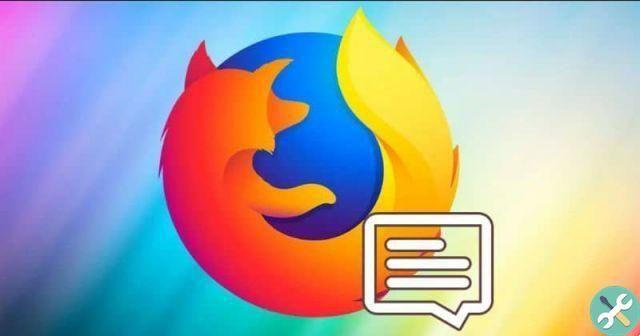
É importante lembrar que as notificações são utilizadas para que o usuário possa visualizar notícias ou atualizações nos sites que utiliza constantemente. Esta é uma opção que os sites são implementados com mais frequência nos últimos tempos e em inglês é chamado "Notificações via push".
Um exemplo claro de notificações pode ser encontrado quando um e-mail chega do Gmail ou Hotmail no seu computador, ele mostra a notificação pop-up. Da mesma forma, você pode visualizar e ativar os sinos de notificação no YouTube, quando você se inscrever em um canal e enviar um novo vídeo, verá automaticamente esta notícia.
Em última análise, o problema com as notificações está ao autorizar todos os sites mostrar essas notícias sem poder controlar quais devem ser exibidas e quais devem ser evitadas.
Cabe ressaltar que o usuário pode identificar que tipo de notificações deseja receber desativando os sites que mais o incomodam para o envio da notificação.
Concluindo, os usuários estão procurando alternativas para poder controlar o que querem ver, por isso as notificações de sites podem ser suprimidas no sistema Windows 10. Dessa forma, você se sentirá tranquilo para não ver as notícias e se sentirá livre para pesquisar o conteúdo de sua preferência.
Por fim, esperamos que este artigo tenha ajudado você. No entanto, gostaríamos de ouvi-lo Você conseguiu desativar as notificações do Firefox no Windows 10? Você conhece outro método que permite fazer isso? Você conhece outros motivos pelos quais as notificações do Firefox devem ser desativadas no Windows 10? Deixe-nos as suas respostas nos comentários.
TagsTutorial

























